ZES lunavara (09.15.25)
Mis on ZES lunavara?ZES lunavara on süsteemi tungiv pahatahtlik tarkvaraprogramm, mis lukustab kasutaja andmed ja nõuab nende avamiseks lunaraha. See pahavara kuulub pahavara perekonda Makop ja avastati esmakordselt 2020. aasta augustis. Viirus on loodud arvutikasutajate ründamiseks kogu maailmas, krüptides isiklikke esemeid, nagu pildid, failid, andmebaasid, dokumendid ja palju muud. See kasutab failide krüptimiseks võimsaid algoritme nagu RSA ja AES, vähendades seega krüpteeritud andmete taastamise lootusi. Iga krüptitud faili näeb ohver, millele on lisatud laiendus .zes.
Lisaks lukustatud andmetele serveeritakse ohvritele töölauale salvestatud lunaraha nimega readme-warning.txt. Märkuses selgitatakse, kuidas vägivallatsejad on andmed lukustanud ja mida ohver peab juurdepääsu taastamiseks tegema. Samuti teatasid nad ohvrile, et failide avamiseks on ainulaadne võti olemas ainult neil ning andmete taastamise korral peaksid nad maksma Bitcoini valuutas. Märkuses on kirjas:
::: Tervitused :::
Väike KKK:
.1.
K: Mis juhtub?
A: Teie failid on krüpteeritud ja neil on nüüd laiendus „zes“. Faili struktuur ei olnud kahjustatud, me tegime kõik võimaliku, et seda ei juhtuks.
.2.
K: Kuidas faile taastada?
V: kui soovite oma faile dekrüpteerida, peate maksma bitcoinides.
.3.
K: Aga garantiid?
V: see on lihtsalt äri. Me ei hooli absoluutselt sinust ja teie tehingutest, välja arvatud hüvitiste saamine. Kui me ei tee oma tööd ja kohustusi - keegi ei tee meiega koostööd. See pole meie huvides.
Failide tagastamise võime kontrollimiseks võite meile saata kõik 2 lihtsa laiendusega faili (JPG, xls, doc jne ... mitte andmebaasid!) Ja väikese suurusega (max 1 MB), dekrüpteerime need ja saadame teile tagasi . See on meie garantii.
.4.
K: Kuidas teiega ühendust võtta?
V: Võite meile kirjutada meie postkasti: [meil on kaitstud]
.5.
K: Kuidas dekrüpteerimisprotsess pärast maksmist edasi kulgeb?
V: Pärast maksmist saadame teile meie skanneri-dekoodri programmi ja üksikasjalikud kasutusjuhised. Selle programmi abil saate dekrüpteerida kõik oma krüpteeritud failid.
.6.
K: Kui ma ei taha maksta sellistele halbadele inimestele nagu teie?
V: Kui soovite ei tee meie teenusega koostööd - meie jaoks pole see oluline. Kuid kaotate oma aja ja andmed, sest ainult meil on privaatne võti. Praktikas on aeg palju väärtuslikum kui raha.
::: HOIATUS :::
ÄRGE proovige krüptitud faile ise muuta!
Kui proovite oma andmete või viirusetõrjelahenduste taastamiseks kasutada mis tahes kolmanda osapoole tarkvara - tehke kõigi krüpteeritud failide varukoopia!
Krüpteeritud failide kõik muudatused võivad põhjustada privaatvõtme kahjustamist ja selle tagajärjel kaotust kõik andmed.
ZES-i autorid kasutavad mitut levitamistehnikat. Kuna seda tüüpi lunavara on endiselt uus, pole kahjuks lootust faile taastada. Hoolimatud Interneti-kasutajad moodustavad suurema osa ZESi ohvritest, kuna viiruse korraldajad saadavad kogu maailmas pahatahtlikke e-kirju. Muude ZES-i lunavara levitamiseks kasutatavate tehnikate hulka kuuluvad:
- tarkvara nõrkused
- brauseri võltsitud värskendused
- ebaturvalised WiFi-ühendused
- Piraatinstallatsioonid
Nii nagu kõiki teisi pahatahtlikke programme, saab ka ZES-i lunavara ära hoida, jälgides ja rakendades ettevaatusabinõusid, näiteks tagades installitud programmide ja operatsioonisüsteemi pideva värskendamise, soomustades arvuti usaldusväärse pahavaratõrje turvatööriistaga eemale hoida ebaturvalistest veebisaitidest, mis sisaldavad torrenteid ja piraatsisu levitajaid, ja mis kõige tähtsam, varundada kaugelt kõik teie olulised failid.
Kui teie süsteem on nakatunud ZESi lunavara, ei saa te midagi teha krüptitud failid taastada. Niisiis, peaksite keskenduma selle asemel viiruse eemaldamisele ja proovima muid võimalusi andmete taastamiseks kaugvarukoopiatest kurjategijatele maksmata.
Mida teeb ZES Ransomware?Kui see pahatahtlik tarkvara süsteemi tungib, muudab see Windowsi süsteeme, valmistades seda ette failide katkematuks krüptimiseks. Näiteks kustutab ZES lunavara nii Shadow Volume Copies kui ka muud sisseehitatud süsteemi taastevalikud. Sellised omadused muudavad failide taastamise ilma dekrüpteerimisvõtmeta peaaegu võimatuks.
Ohvrite maksmisele avaldamise tagamiseks sihib see lunavara faile, mida tavaliselt kasutatakse, näiteks PDF, Microsoft Office'i dokumendid (word, excel, PowerPoint, jne), arhiivid ja palju muud.
Sõltumata krüpteeritud andmete olulisusest on praegusel hetkel kõige parem lugeda need kadunuks. Täiendava kahju vältimiseks ei soovita me maksta isegi murdosa lunaraha tasust. Pigem võtke see raha ja investeerige see usaldusväärsesse turvatarkvara tööriista, et tulevikus ei korduks. Pealegi ei taga lunaraha maksmine teie failide tagastamist. Seega riskides maksmisega võite kaotada oma raha lisaks juba krüptitud andmetele.
Kuidas eemaldada ZES lunavaraSiit saate aru, et ZES-i lunavara abil krüptitud failide taastamine ilma dekrüpteerimisvõtmena on peaaegu võimatu. Nii on ideaalne keskenduda viiruse eemaldamisele enne failide taastamist muude vahendite abil. Kui teil on kaugvarukoopia, on sekundaarse rünnaku vältimiseks kõige parem ZES-i lunavarast vabaneda. Selleks on vaja usaldusväärset ja usaldusväärset pahavaratõrjetarkvara. Kõigepealt peate krüpteeritud failidest varukoopia looma eraldi välise andmekandja abil. See aitab teil pärast dekrüptimisriista vabastamist taastada mõned, kui mitte kõik, failid.
Enamikul juhtudel võib arvuti pärast süsteemi skannimist ja viirusest vabanemist krahhi või BSOD-i. Selle põhjuseks võib olla ZES lunavara poolt rikutud süsteemifailid. Kuid te ei pea opsüsteemi uuesti installima. Tugeva arvuti remonditarkvara abil saate parandada rikutud süsteemifaile.
ZES lunavara eemaldamise juhisedLunavara kuritegevust peetakse failide lukustamise tõttu üheks kõige surmavamaks küberkuritegevuseks. See on ohtlik ja hävitav igasugustel tasanditel, nii et inimene peab vastavalt käituma, kui ta seda oma süsteemis märkab. Lisaks failide lukustamisele võib see teie süsteemi kahjustada kuni käe ja jala maksmiseni.
Rõhutame lunaratasu maksmise idee mitte sallimist, sest isegi kui saate faile tagasi, on kurjategijatel juba juurdepääs teie süsteemile ja nad saavad sama rünnakut tulevikus korrata. ZESi lunavara kasutab sümmeetrilist ja asümmeetrilist krüptimistehnikat, mis muudab andmete taastamise võimatuks ilma küberkurjategijate käsutuses oleva võtmeta.
Lunavarast vabanemiseks on siin teie pakutavad võimalused. :
Kõike arvesse võttes on siin samm-sammult protsess, kuidas ZES-i lunavara püsivalt oma süsteemist eemaldada. Enne selle eemaldamisprotseduuri tegemist pidage kindlasti krüpteeritud failide koopiat:
ZES-i lunavara seadmest kustutamiseks toimige järgmiselt.
Samm 1. Eemaldage ZES-i lunavara Windowsist
Samm 2. Kustutage ZES-i lunavara Mac OS X-st
Samm 3. Vabastage Internet Explorerist ZES-i lunavara
4. Desinstallige ZES lunavara Microsoft Edge'ist.
5. samm. Kustutage ZES lunavara Mozilla Firefoxist.
Samm 6. Eemaldage ZES lunavara Google Chrome'ist. Vabastage Safari ZES lunavara
Kuidas eemaldada ZES-i lunavara Windowsist
ZES-i lunavara üks levinumaid jooni on see, et neile meeldib poseerida legitiimsete programmidena või et neid saab teie arvuti nakatamiseks komplekteerida õigustatud programmidega. Esimene asi, mida peate tegema, kui seisate silmitsi ZES-i lunavara riskiga, on sellega kaasas oleva programmi desinstallimine.
Potentsiaalselt pahatahtlike ja soovimatute programmide eemaldamine Windowsist ning ZES-i lunavara püsiv vabanemine , järgige neid juhiseid:
1. Desinstallige pahatahtlikud programmid.Klõpsake nuppu Start , seejärel tippige otsingukasti juhtpaneel. Klõpsake otsingutulemites nupul Juhtpaneel ja seejärel klõpsake jaotises Programm lingil Programmi desinstallimine . Juhtpaneel näeb Windows 7 arvutite puhul välja sama, kuid Windows XP kasutajatele klõpsake selle asemel nuppu Programmide lisamine / eemaldamine .
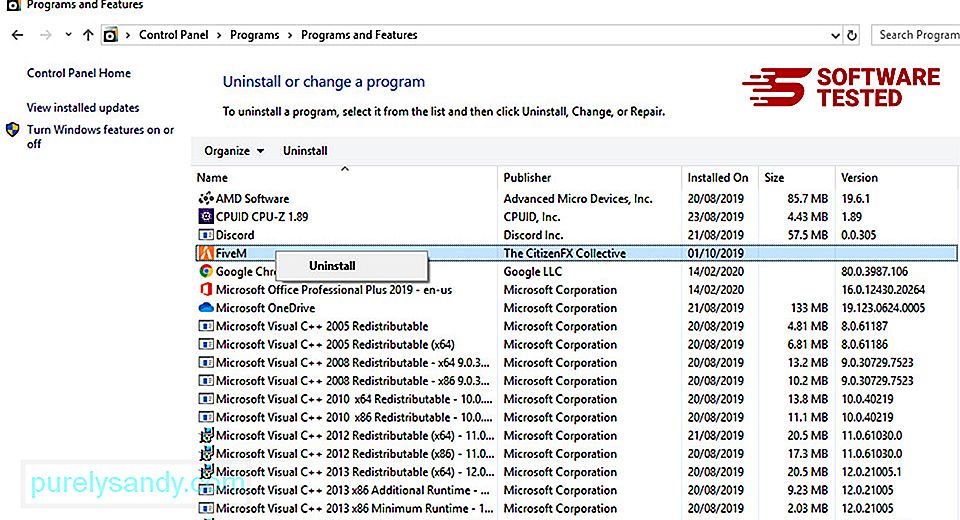
Windows 10 kasutajatele saate programmid desinstallida ka navigeerides jaotisse Start & gt; Seaded & gt; Rakendused & gt; Rakendused & amp; funktsioonid.
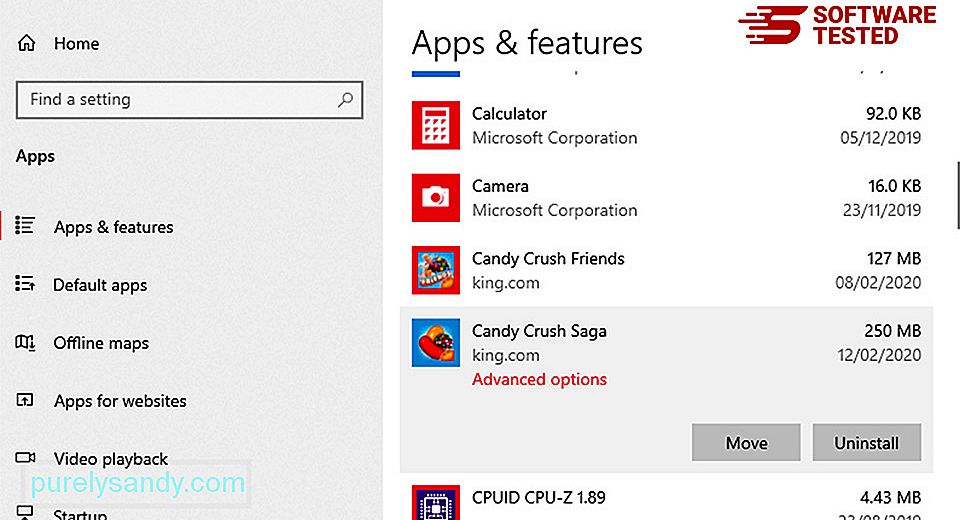
Otsige oma arvuti programmide loendist hiljuti installitud või kahtlasi programme, mille puhul kahtlustate pahavara.
Desinstallige need, klõpsates (või parem- klõpsates, kui olete juhtpaneelil), seejärel valige Desinstalli . Toimingu kinnitamiseks klõpsake uuesti nupul Desinstalli . Oodake, kuni desinstallimisprotsess on lõpule jõudnud.
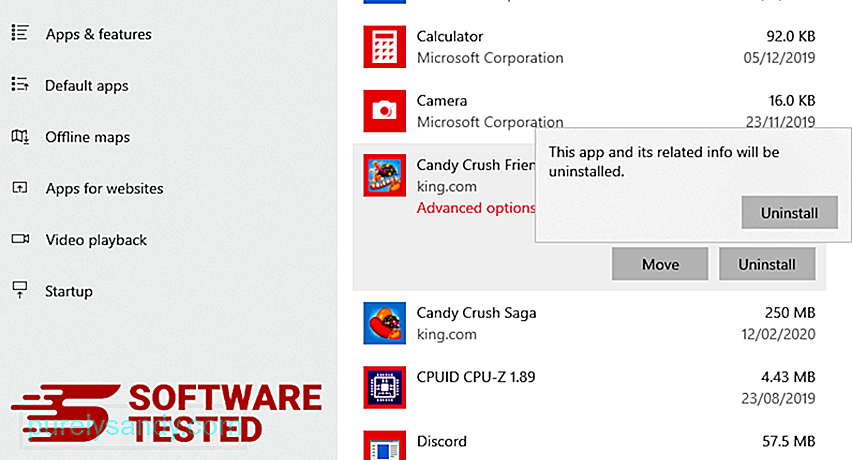
Selleks paremklõpsake desinstallitud programmi otseteel ja seejärel valige Kohad
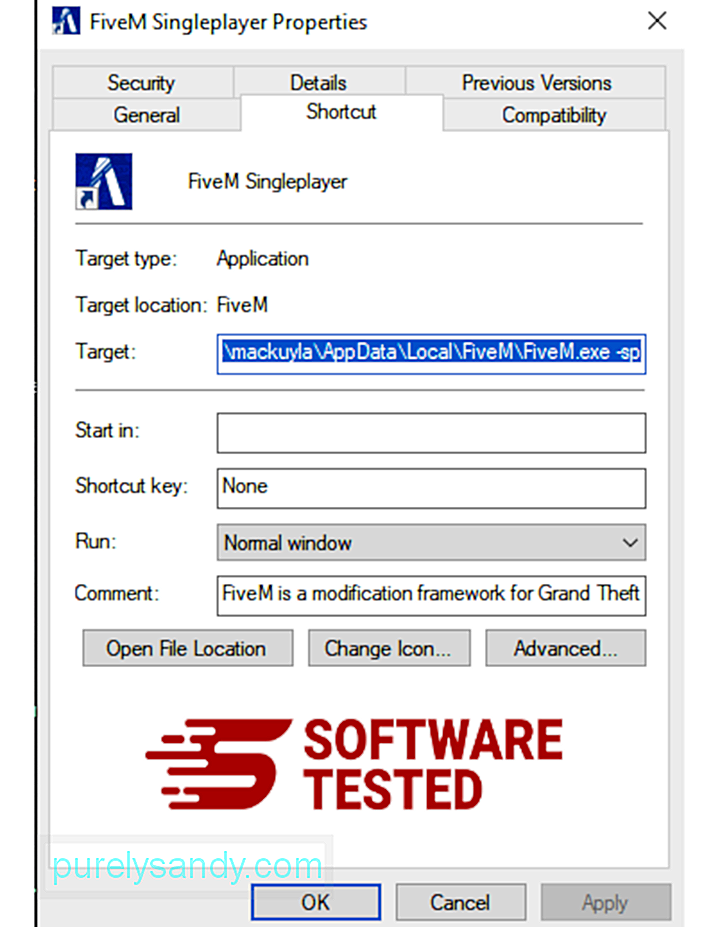
See peaks automaatselt avama vahekaardi Otsetee . Vaadake välja Siht ja kustutage pahavaraga seotud siht-URL. See URL osutab teie desinstallitud pahatahtliku programmi installikaustale.
4. Korrake kõiki ülaltoodud toiminguid kõigi programmi otseteede jaoks.Kontrollige kõiki otseteede salvestamise asukohti, sealhulgas töölauda, menüüd Start ja tegumiriba.
Tühjendage prügikast.Kui olete kõik soovimatud programmid ja failid Windowsist kustutanud, puhastage oma prügikast, et ZES lunavara täielikult vabaneda. Paremklõpsake oma töölaual nupul Prügikast ja valige käsk Tühjenda prügikast . Klõpsake kinnitamiseks nuppu OK .
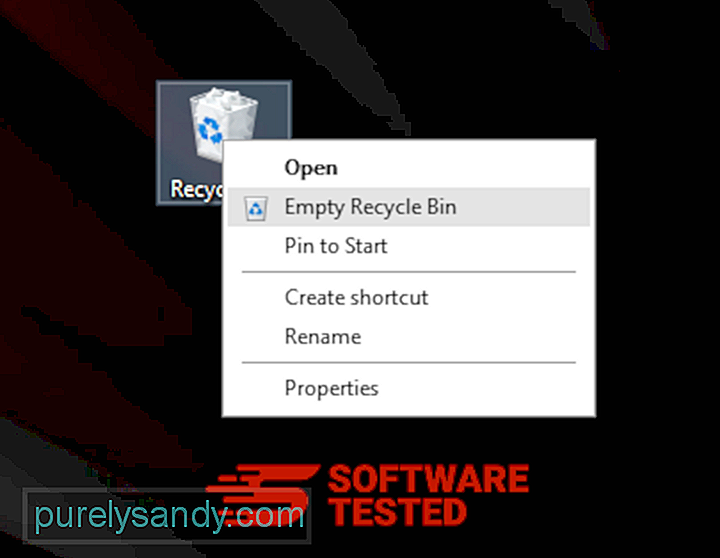
Kuidas kustutada ZES lunavara macOS-ist
macOS on turvalisem kui Windows, kuid pole võimatu, et pahavara Macis esineb. Nii nagu teised operatsioonisüsteemid, on ka MacOS pahatahtliku tarkvara suhtes haavatav. Tegelikult on Maci kasutajatele suunatud mitu varasemat pahavararünnakut.
ZES-i lunavara kustutamine Mac-ist on palju lihtsam kui teistes opsüsteemides. Siin on täielik juhend.
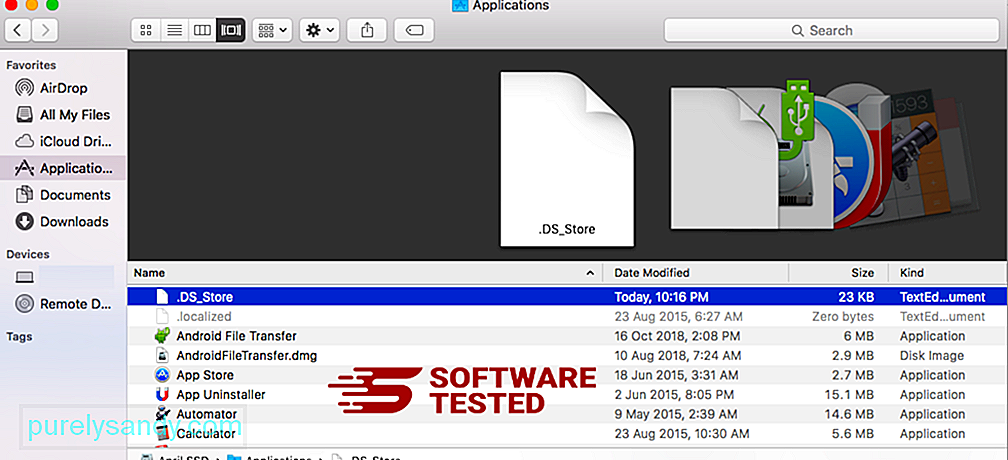
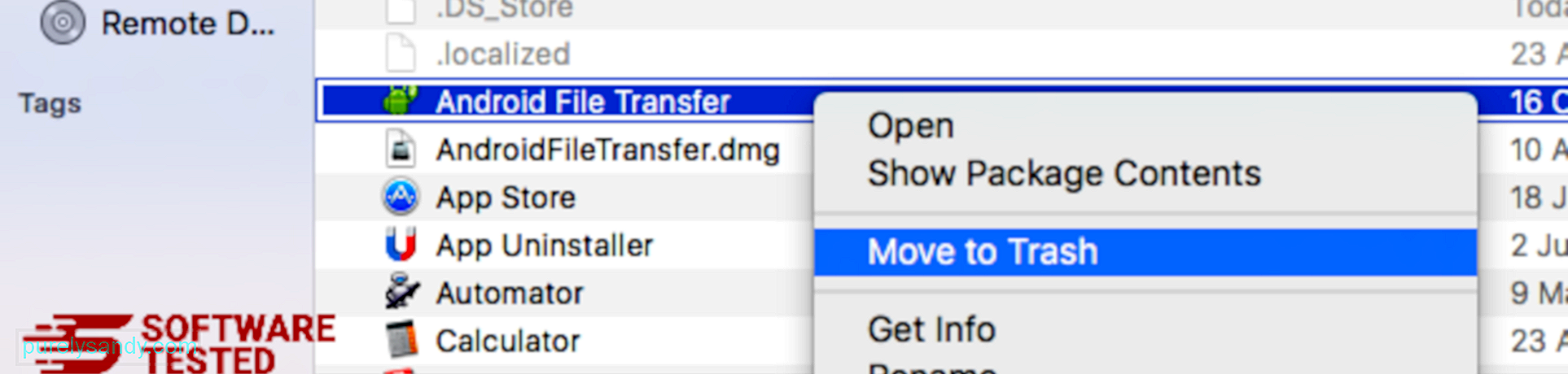
ZES-i lunavara täielikuks vabanemiseks tühjendage prügikast.
Kuidas Internet Exploreris ZES-i lunavara lahti saada
Veenduge, et teie brauserit häkkinud pahavara oleks täielikult kadunud ja kõik volitamata muudatused Internet Exploreris tühistataks, järgige alltoodud samme:
1. Vabanege ohtlikest lisandmoodulitest. Kui pahavara kaaperdab teie brauseri, on üks ilmselgeid märke see, kui näete Internet Exploreris ootamatult teie teadmata lisandeid või tööriistaribasid. Nende lisandmoodulite desinstallimiseks käivitage Internet Explorer , klõpsake menüü avamiseks brauseri paremas ülanurgas hammasrattaikooni ja valige Halda lisandmooduleid. 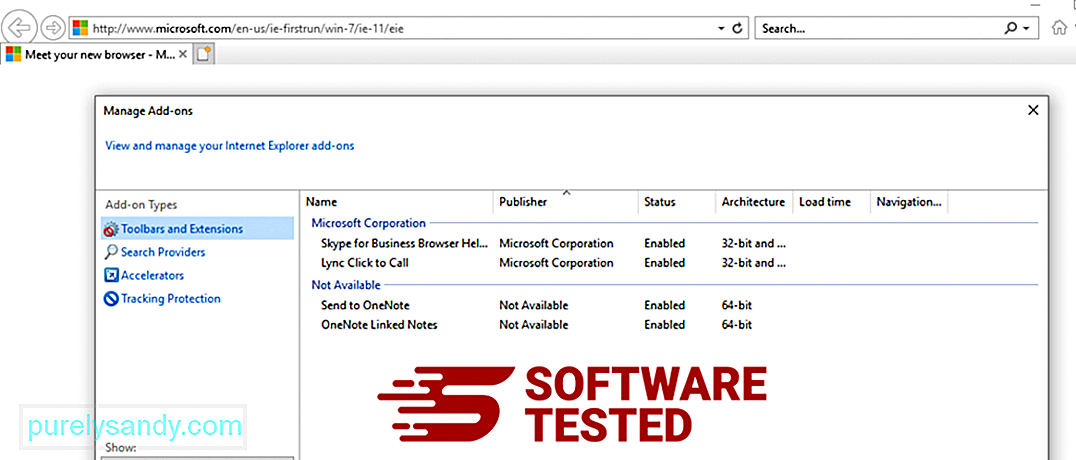
Kui näete akent Halda pistikprogramme, otsige üles (pahavara nimi) ja muud kahtlased pistikprogrammid / lisandmoodulid. Nende pistikprogrammide / pistikprogrammide keelamiseks klõpsake nuppu Keela . 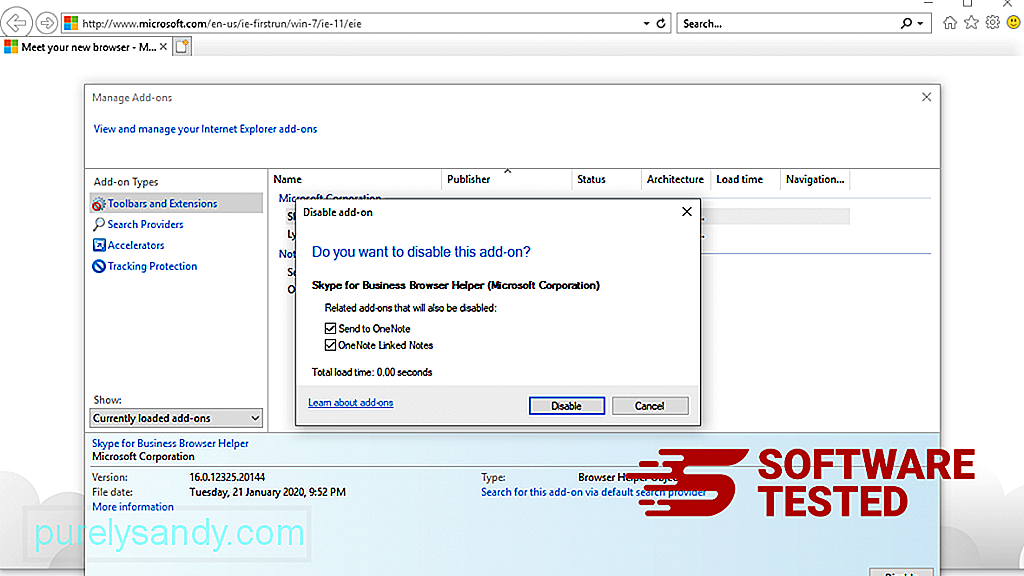
Kui teil on äkki teine avaleht või teie vaikeotsingumootorit on muudetud, saate selle Internet Exploreri seadetes uuesti muuta. Selleks klõpsake brauseri paremas ülanurgas hammasrattaikooni ja valige Interneti-suvandid . 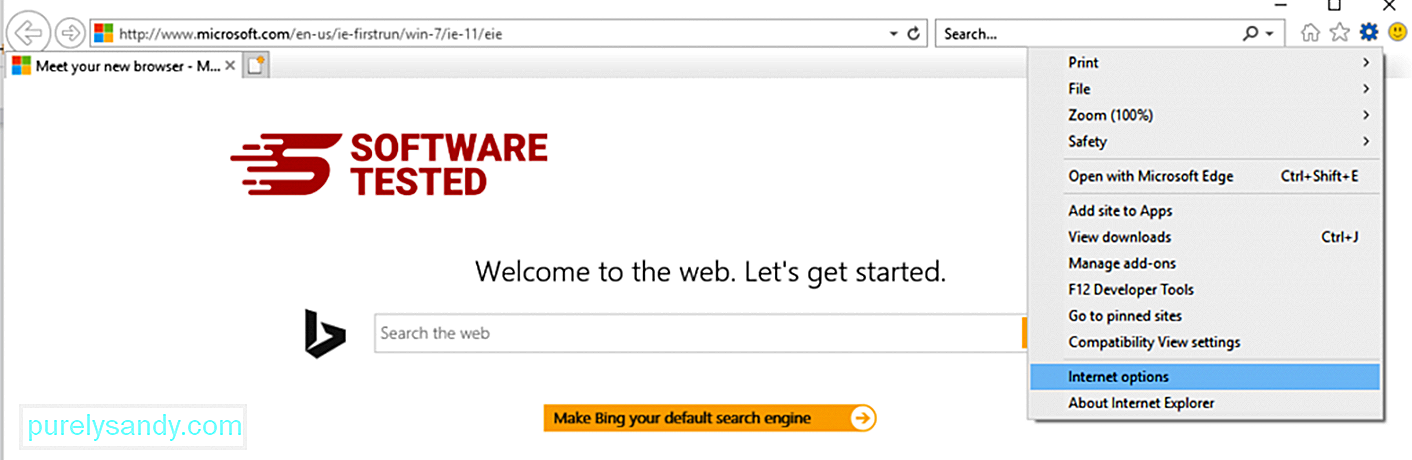
Vahekaardil Üldine kustutage avalehe URL ja sisestage eelistatud avaleht. Uute seadete salvestamiseks klõpsake nuppu Rakenda . 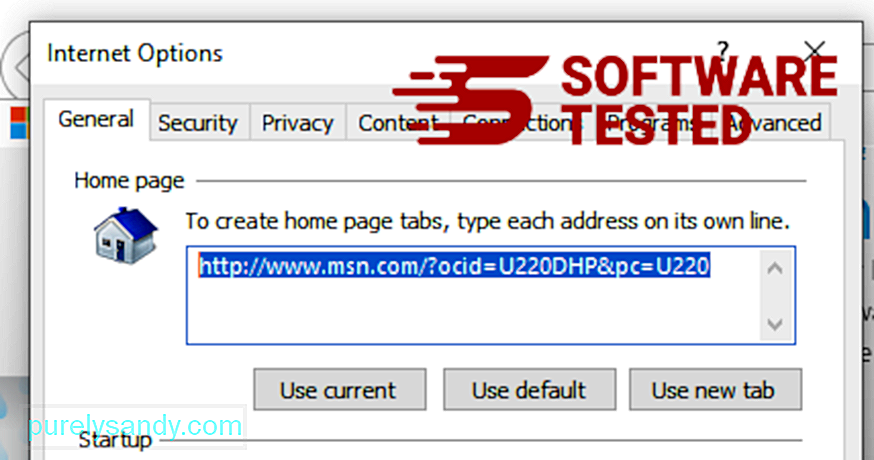
Valige Internet Exploreri menüüs (ülal hammasrattaikoon) Interneti-suvandid . Klõpsake vahekaarti Täpsem ja valige Lähtesta . 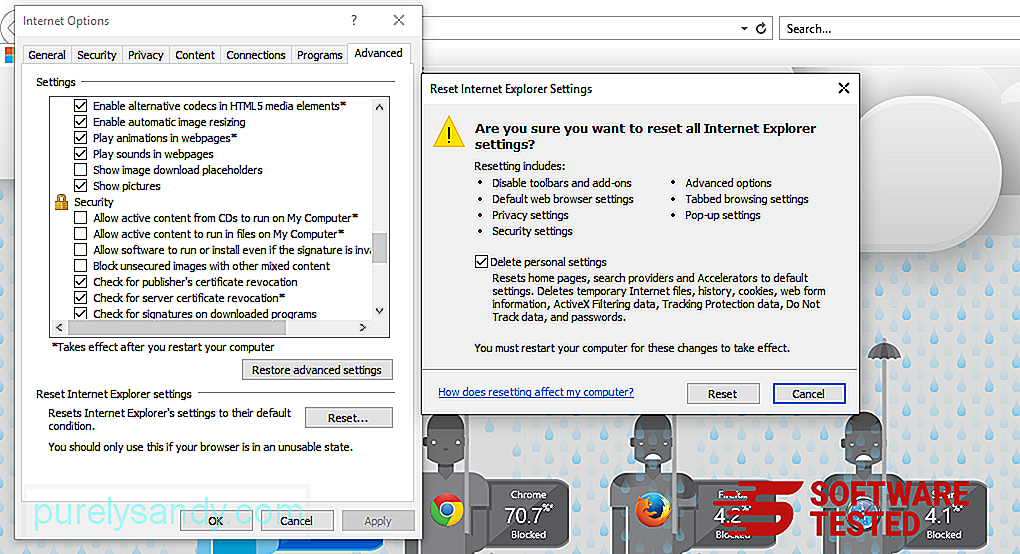
Tehke aknas Lähtesta ruut Kustuta isiklikud seaded ja klõpsake toimingu kinnitamiseks uuesti nuppu Lähtesta .
Kuidas ZES-i lunavara desinstallida Microsoft Edge'ist
Kui kahtlustate, et teie arvuti on pahavara nakatunud ja arvate, et see on mõjutanud teie Microsoft Edge'i brauserit, on kõige parem teha brauseri lähtestamine.
Lähtestamiseks on kaks võimalust. oma Microsoft Edge'i seaded, et kõik arvutis olevad pahavara jäljed täielikult eemaldada. Lisateabe saamiseks lugege alltoodud juhiseid.
1. meetod: lähtestamine servasätete kaudu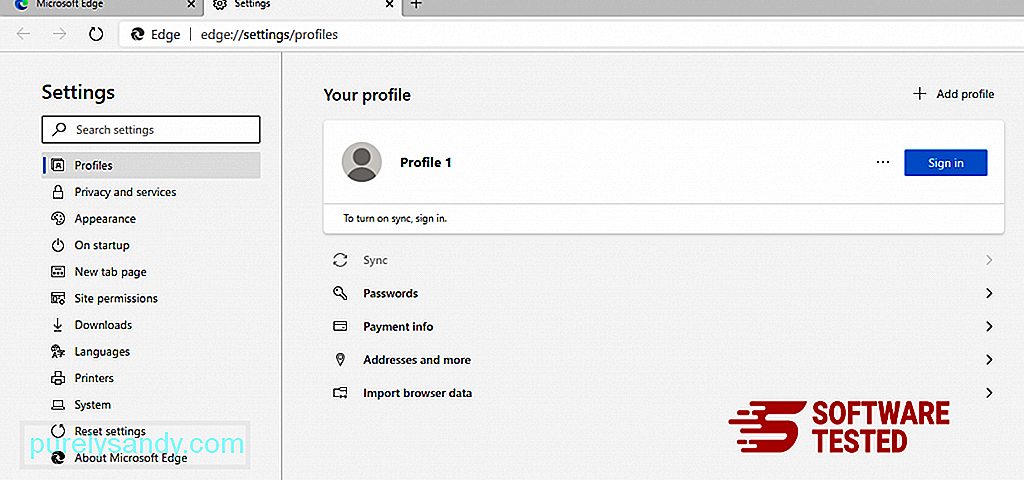
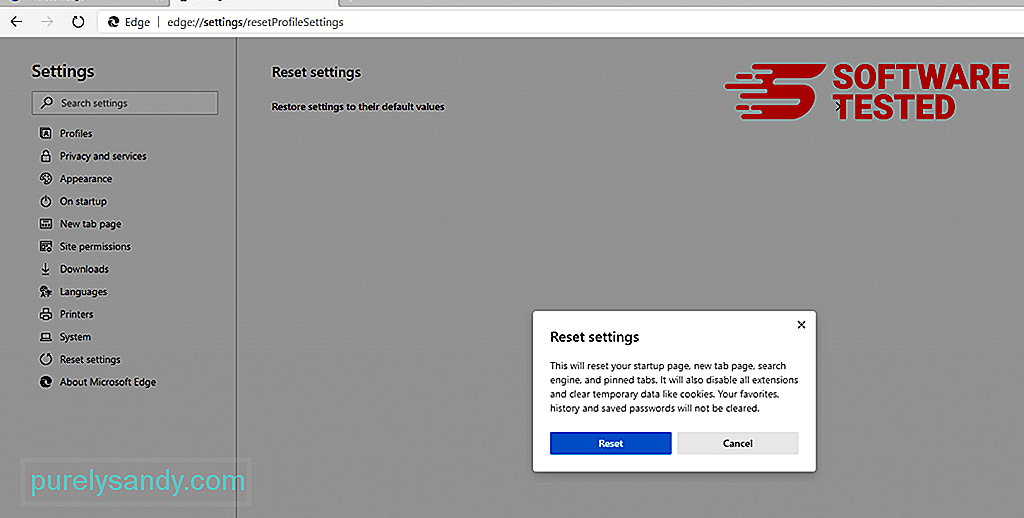
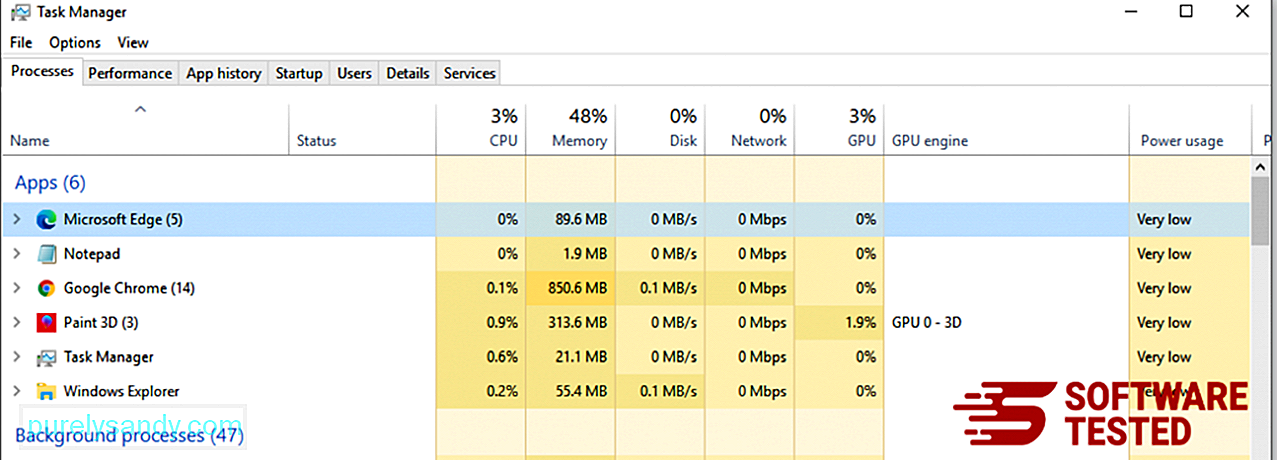
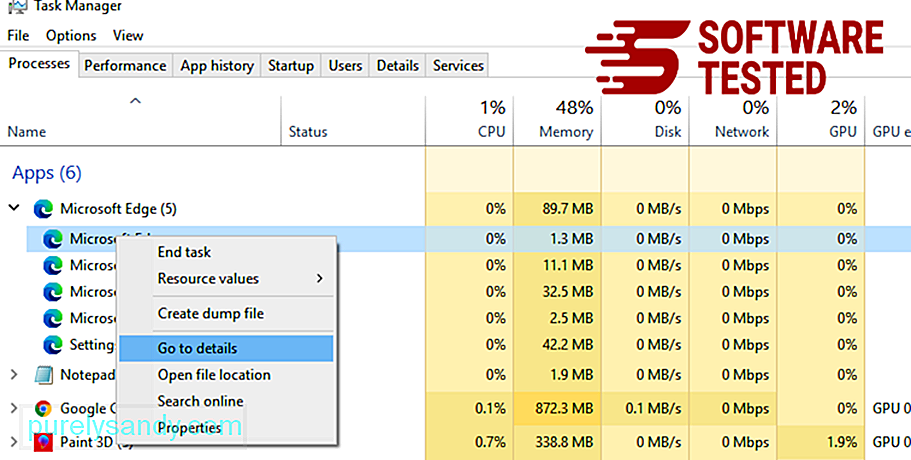
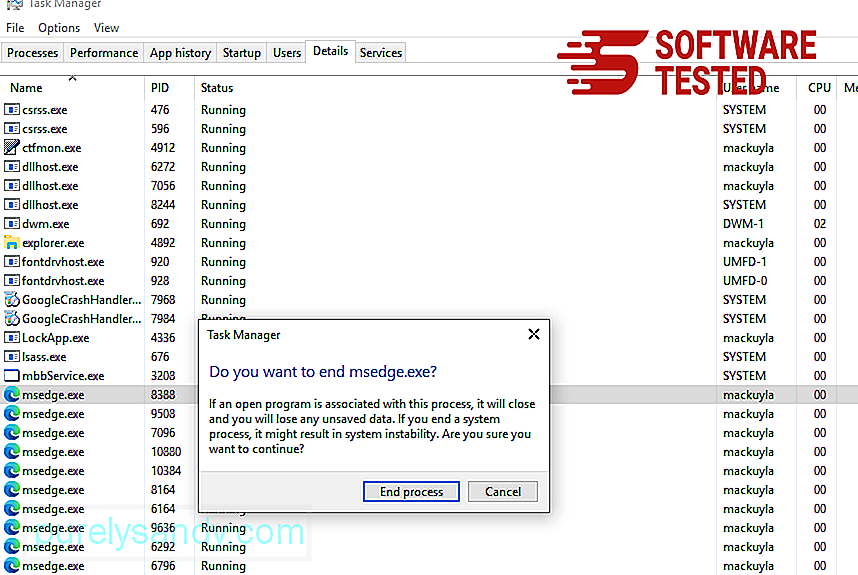
Teine võimalus Microsoft Edge'i lähtestamiseks on käskude kasutamine. See on täiustatud meetod, mis on äärmiselt kasulik, kui teie Microsoft Edge'i rakendus pidevalt kokku kukub või ei avane üldse. Enne selle meetodi kasutamist varundage kindlasti oma olulised andmed.
Selleks toimige järgmiselt.
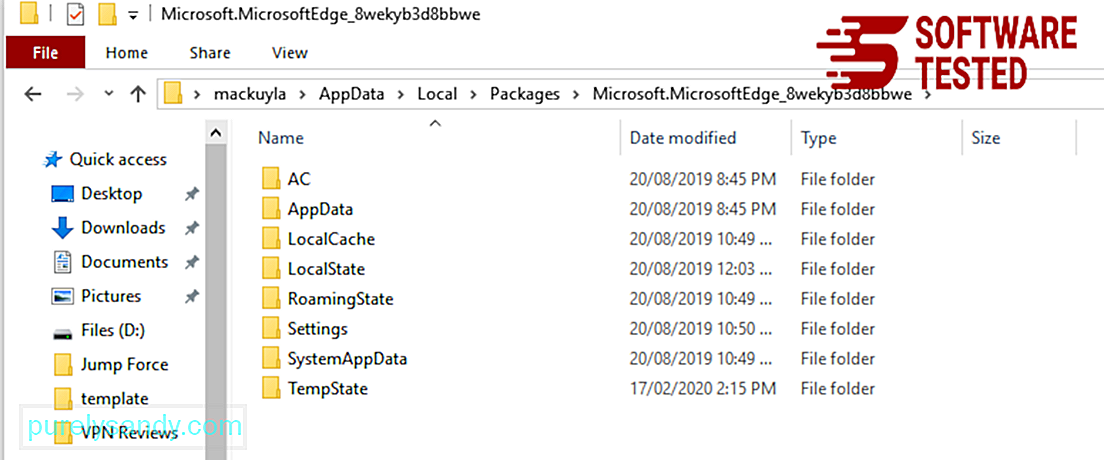
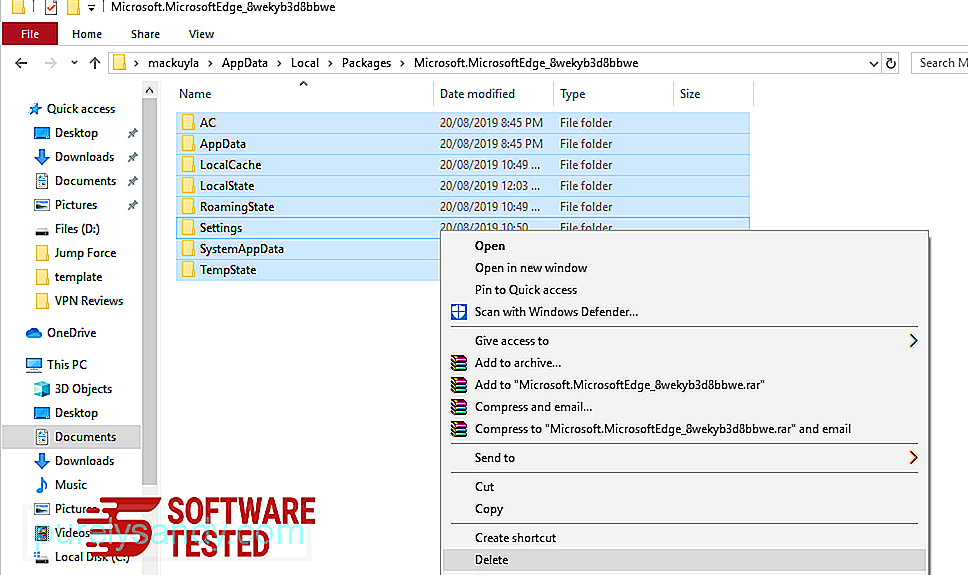
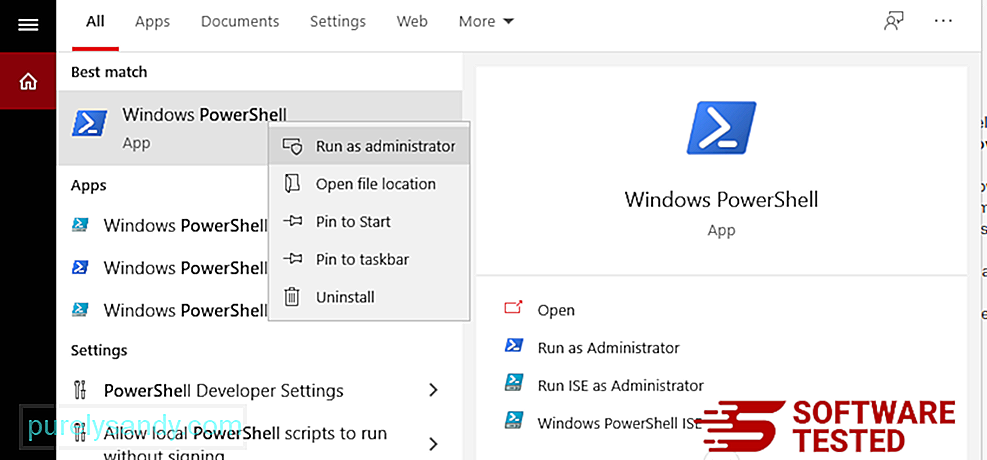
Get-AppXPackage -AllUsers -Nimi Microsoft.MicrosoftEdge | Foreach {Add-AppxPackage -DisableDevelopmentMode -Register $ ($ _. InstallLocation) \ AppXManifest.xml -Verbose} 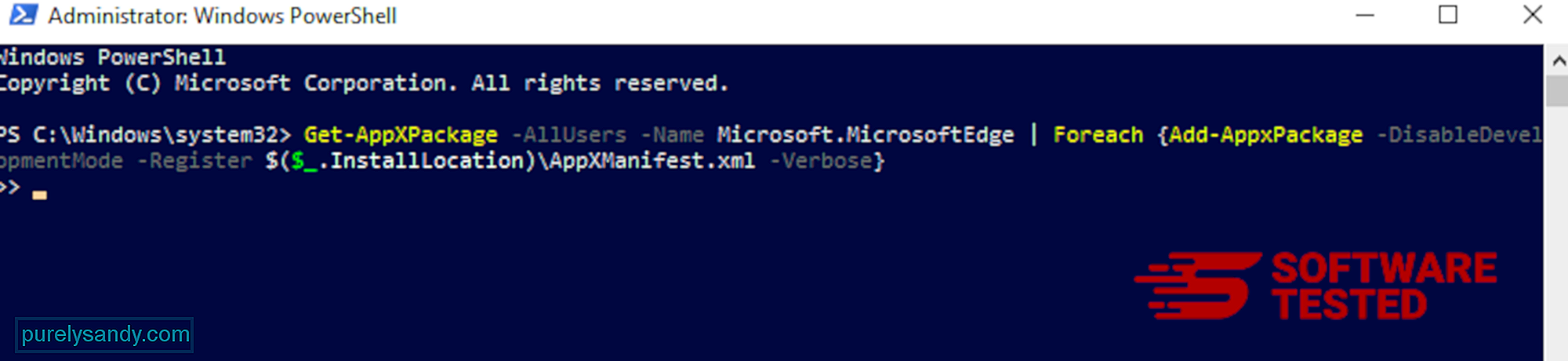
Kuidas ZES-i lunavara kustutada Mozilla Firefoxist? proovib muuta Mozilla Firefoxi seadeid. Kõikide ZES lunavara jälgede eemaldamiseks peate need muudatused tagasi võtma. ZES-i lunavara Firefoxist täielikuks kustutamiseks toimige järgmiselt. 1. Desinstallige ohtlikud või harjumatud laiendused.
Kontrollige, kas Firefoxis pole tuttavaid laiendusi, mille installimist te ei mäleta. On suur võimalus, et pahavara installis need laiendused. Selleks käivitage Mozilla Firefox, klõpsake paremas ülanurgas menüüikooni ja valige Lisandmoodulid & gt; Laiendused .
Valige aknas Laiendused ZES lunavara ja muud kahtlased pistikprogrammid. Klõpsake laienduse kõrval kolme punktiga menüüd ja seejärel valige laienduste kustutamiseks käsk Eemalda . 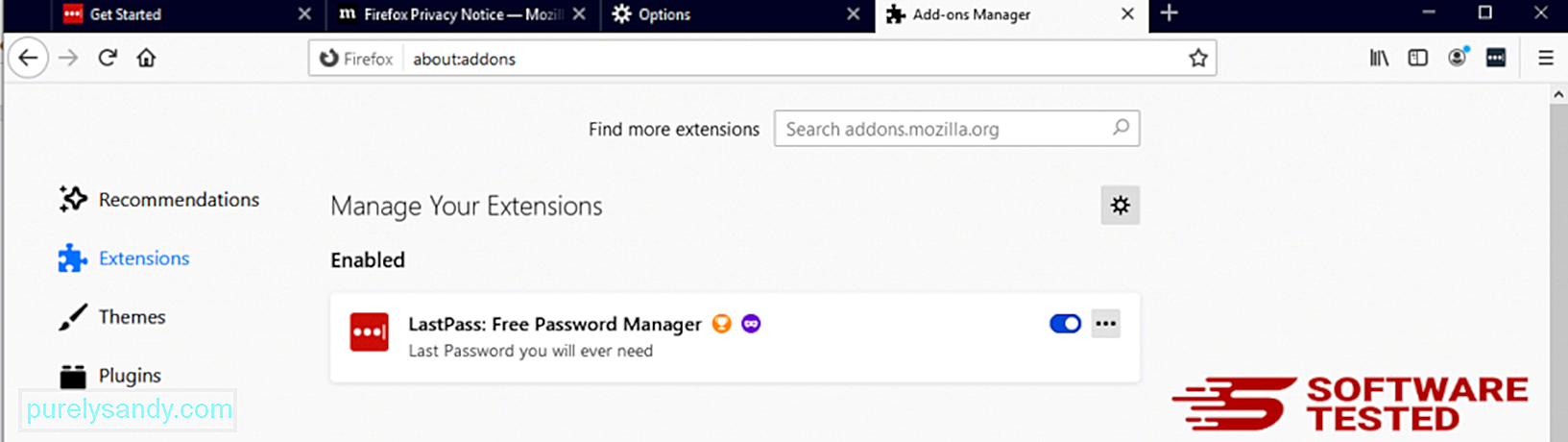
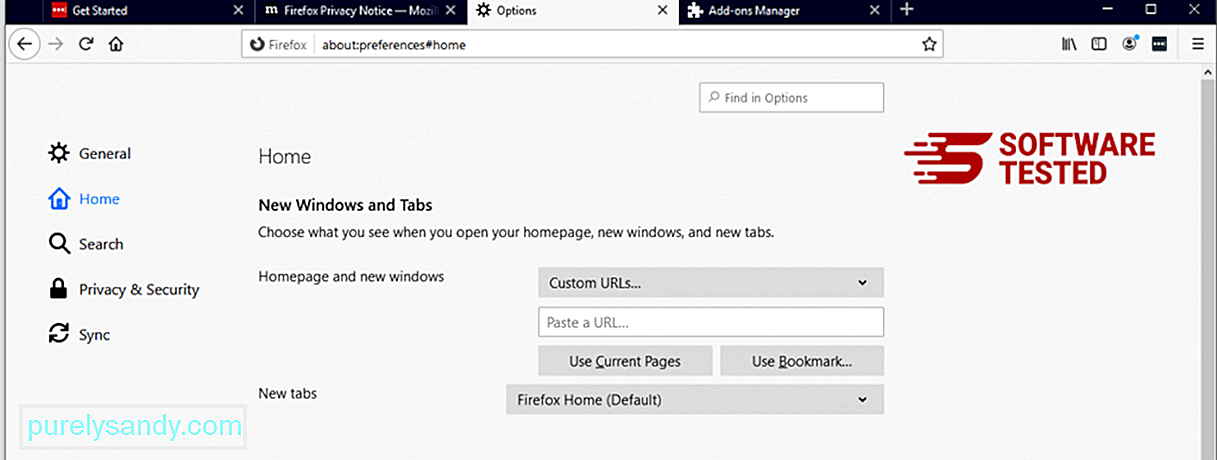
Klõpsake brauseri paremas ülanurgas menüül Firefox ja valige Valikud Kindral. Kustutage pahatahtlik avaleht ja sisestage eelistatud URL. Või võite klõpsata nupul Taasta , et minna vaikeküljele. Uute seadete salvestamiseks klõpsake OK .
3. Lähtestage Mozilla Firefox. Minge Firefoxi menüüsse, seejärel klõpsake küsimärgil (spikker). Valige Teave tõrkeotsingu kohta. Vajutage nuppu Värskenda Firefoxi , et anda oma brauserile uus algus. 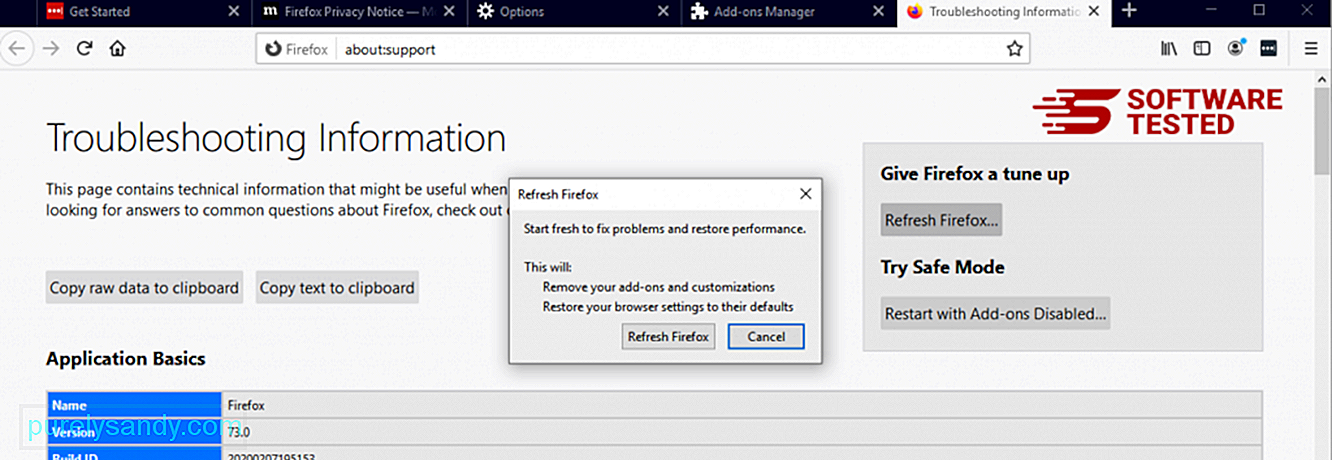
Kui olete ülaltoodud toimingud täitnud, kaob ZES-i lunavara teie Mozilla Firefoxi brauserist täielikult.
Kuidas eemaldada ZES-i lunavara Google Chrome'ist
ZES-i lunavara arvutist täielikuks eemaldamiseks peate tühistama kõik Google Chrome'is tehtud muudatused, desinstallima kahtlased laiendused, pistikprogrammid ja lisandmoodulid, mis lisati teie loata.
Järgige alltoodud juhised ZES lunavara eemaldamiseks Google Chrome'ist:
1. Kustutage pahatahtlikud pistikprogrammid. Käivitage rakendus Google Chrome, seejärel klõpsake paremas ülanurgas menüüikoonil. Valige Rohkem tööriistu & gt; Laiendused. Otsige üles lunavara ZES ja muud pahatahtlikud laiendused. Tõstke esile need laiendused, mille soovite desinstallida, ja klõpsake nende kustutamiseks nupul Eemalda . 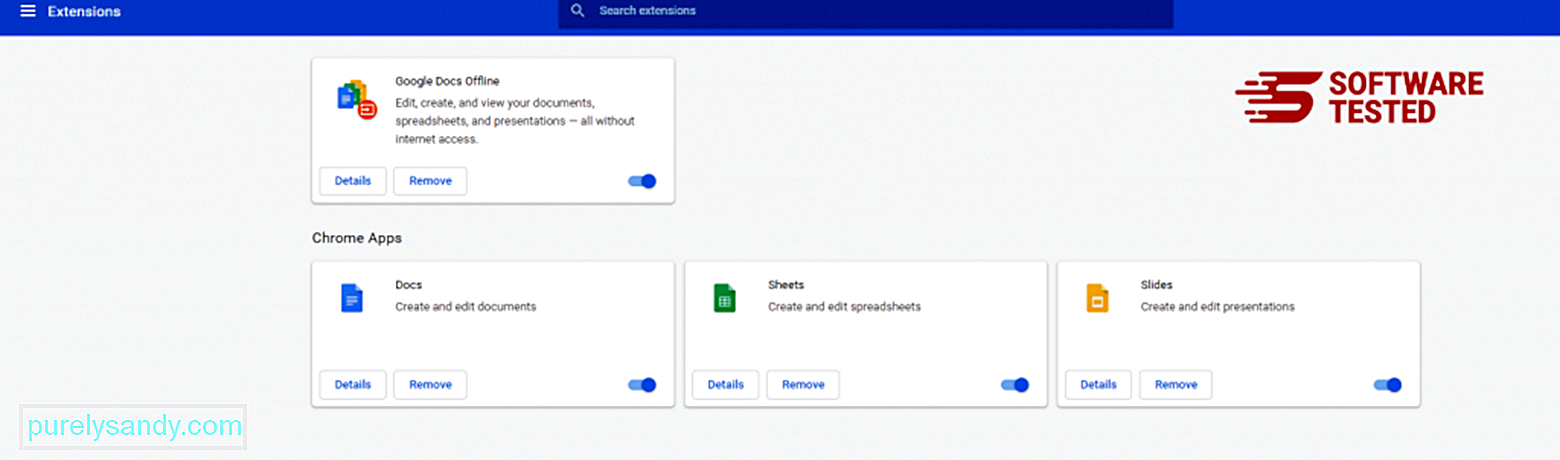
Klõpsake Chrome'i menüüikoonil ja valige Seaded . Klõpsake nuppu Käivitamisel ja märkige ruut Ava konkreetne leht või lehtede komplekt . Võite kas seadistada uue lehe või kasutada oma kodulehena olemasolevaid lehti. 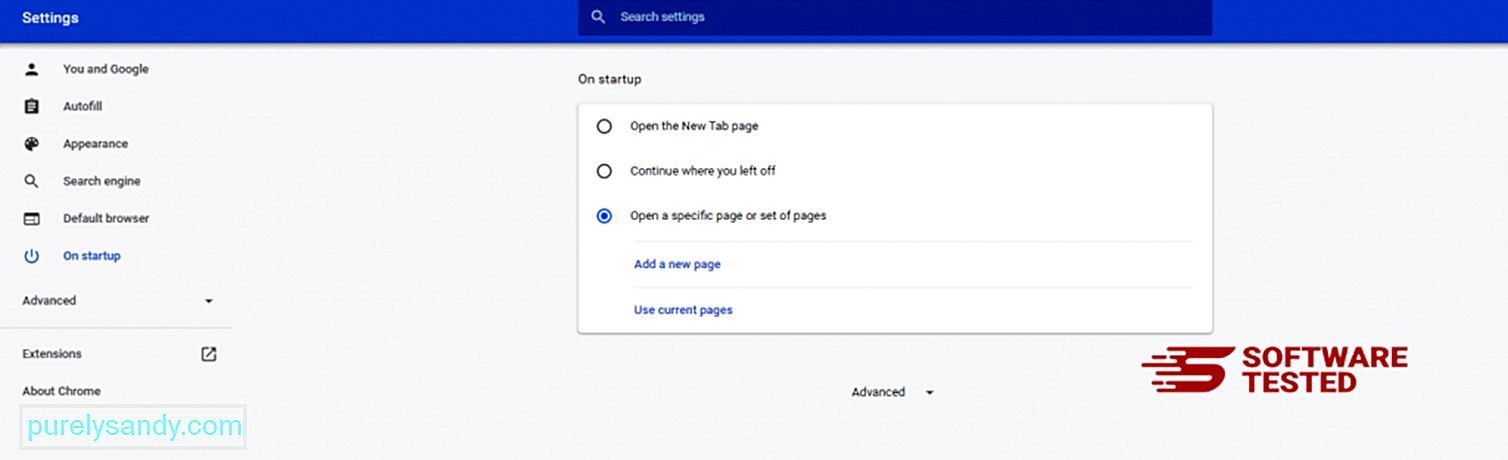
Minge tagasi Google Chrome'i menüüikooni juurde ja valige Seaded & gt; Otsingumootor ja seejärel klõpsake nuppu Halda otsingumootoreid . Näete loendit vaikeotsingumootoritest, mis on Chrome'i jaoks saadaval. Kustutage kõik otsingumootorid, mis teie arvates on kahtlased. Klõpsake otsingumootori kõrval kolme punktiga menüüd ja klõpsake nuppu Eemalda loendist. 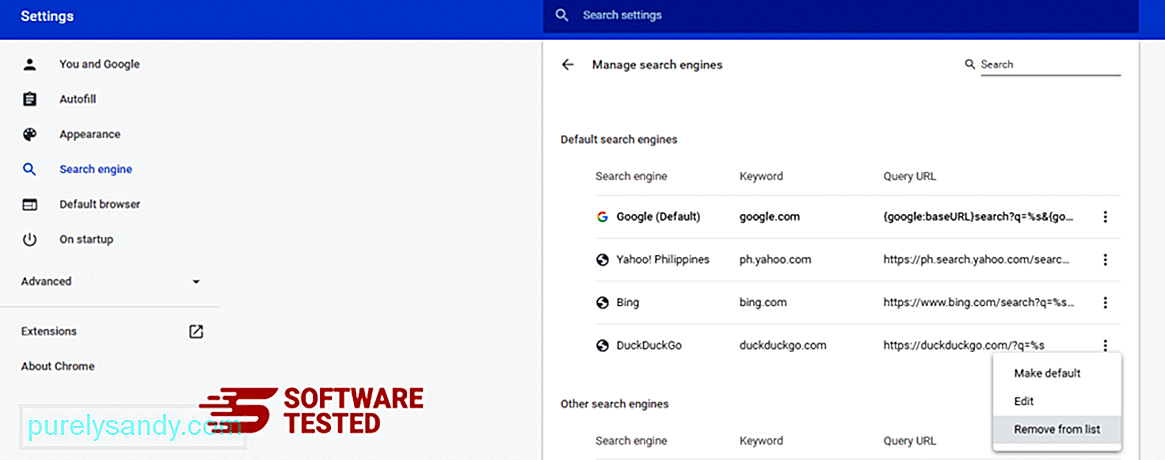
Klõpsake brauseri paremas ülaosas asuval menüüikoonil ja valige Seaded . Kerige lehe allossa ja klõpsake jaotises Lähtesta ja puhastage käsku Taasta seaded nende algsetele vaikeseadetele . Toimingu kinnitamiseks klõpsake nuppu Lähtesta seaded. 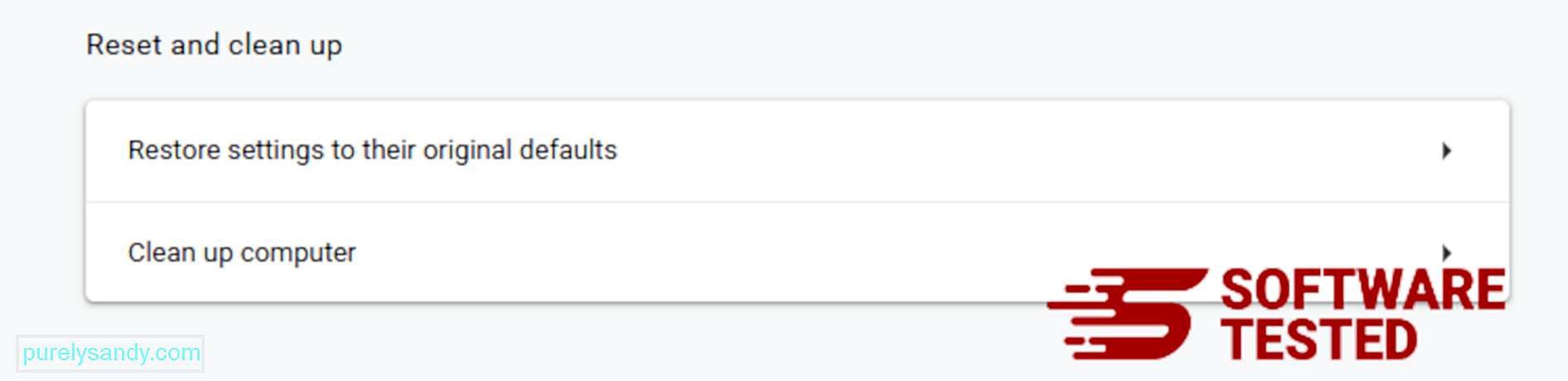
See samm lähtestab teie käivitamislehe, uue vahelehe, otsingumootorid, kinnitatud vahelehed ja laiendused. Kuid teie järjehoidjad, brauseri ajalugu ja salvestatud paroolid salvestatakse.
Kuidas Safarist ZES lunavara vabastada
Arvuti brauser on üks pahavara peamisi sihtmärke - seadete muutmine, uute laienduste lisamine ja vaikimisi otsingumootori muutmine. Nii et kui kahtlustate, et teie Safari on nakatunud ZES Ransomware'iga, võite teha neid samme:
1. Kahtlaste laienduste kustutamine Käivitage Safari veebibrauser ja klõpsake ülanurgas valikul Safari . Klõpsake rippmenüüs valikut Eelistused . 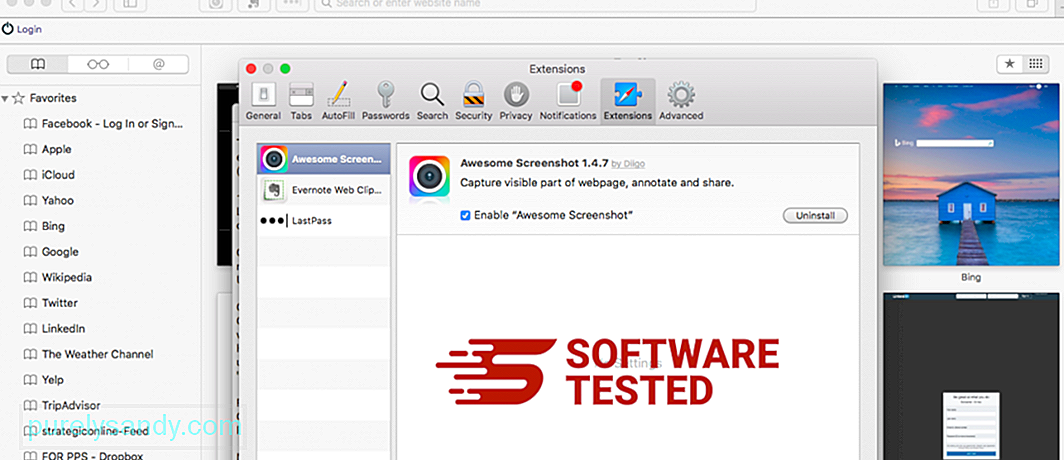
Klõpsake ülaosas vahekaardil Laiendused ja vaadake vasakpoolses menüüs praegu installitud laienduste loendit. Otsige üles ZES lunavara või muud laiendused, mille installimist ei mäleta. Laienduse eemaldamiseks klõpsake nuppu Desinstalli . Tehke seda kõigi arvatavate pahatahtlike laienduste korral.
2. Ennista muudatused oma avaleheleAvage Safari ja klõpsake nuppu Safari & gt; Eelistused. Klõpsake valikul Üldine . Vaadake välja Koduleht ja vaadake, kas seda on muudetud. Kui teie kodulehte muutis ZES Ransomware, kustutage URL ja tippige kasutatav avaleht. Lisage kindlasti enne veebilehe aadressi http: //.
3. Lähtesta Safari31549
Avage Safari rakendus ja klõpsake ekraani vasakus ülanurgas olevas menüüs valikul Safari . Klõpsake nupul Lähtesta Safari. Avaneb dialoogiaken, kus saate valida lähtestatavad elemendid. Seejärel klõpsake toimingu lõpuleviimiseks nuppu Lähtesta .
Youtube video: ZES lunavara
09, 2025

